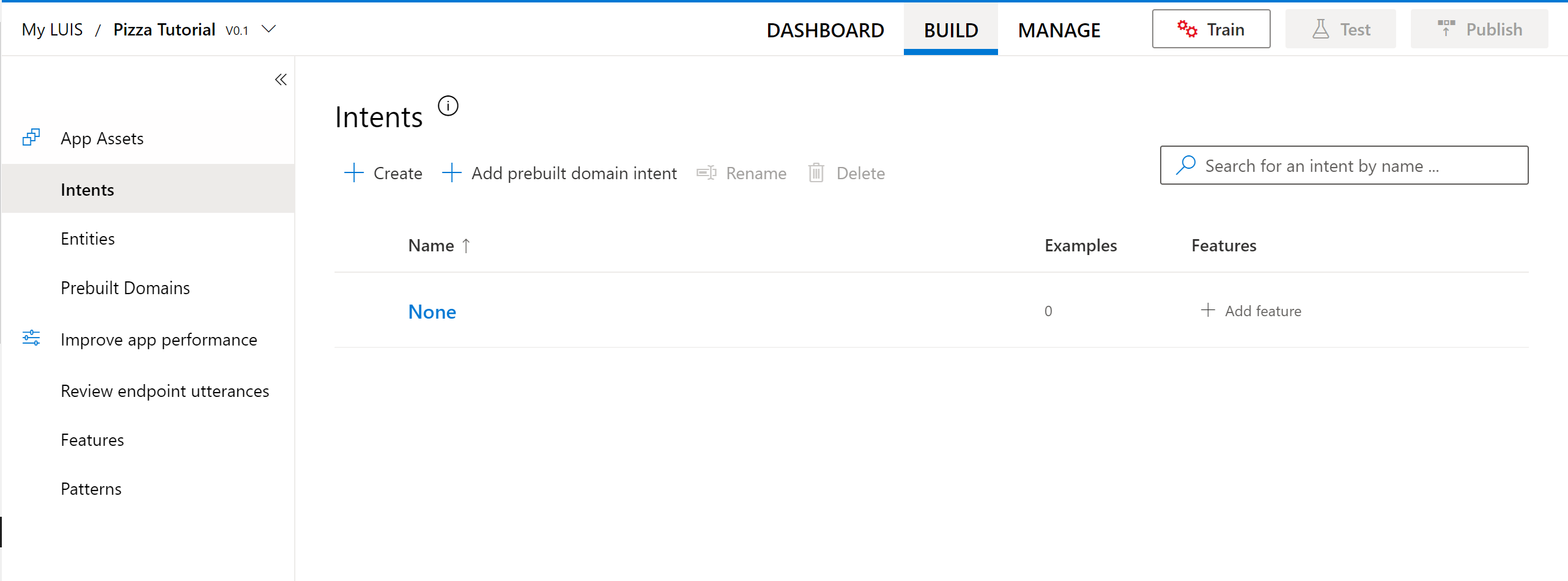Entrar no portal do LUIS e criar um aplicativo
Importante
O LUIS será desativado em 1º de outubro de 2025 e, a partir de 1º de abril de 2023, você não poderá criar novos recursos do LUIS. É recomendável migrar seus aplicativos LUIS para a compreensão da linguagem coloquial a fim de usufruir do suporte contínuo ao produto e dos recursos multilíngues.
Use este artigo para começar a usar o portal do LUIS e criar um recurso de criação. Após concluir as etapas deste artigo, você poderá criar e publicar aplicativos LUIS.
Acessar o portal
- Para começar a usar o LUIS, acesse o portal do LUIS. Caso ainda não tenha uma assinatura, será solicitado criar uma conta gratuita e volte para o portal.
- Atualizar a página para exibir sua assinatura recém-criada
- Selecionar sua assinatura na lista suspensa
- Se a sua assinatura estiver armazenada em outro locatário, você não poderá alternar os locatários por meio da janela existente. Você pode alternar locatários fechando essa janela e escolhendo o avatar que contém suas iniciais na seção superior direita da tela. Selecione Escolher outro recurso de criação na parte superior para abrir novamente a janela.
- Se você tiver um recurso de criação do LUIS existente associado à sua assinatura, escolha-o na lista suspensa. Você poderá ver todos os aplicativos criados no âmbito desse recurso de criação.
- Caso contrário, clique em Criar novo recurso de criação, na parte inferior deste modal.
- Ao criar um recurso de criação, forneça as seguintes informações:
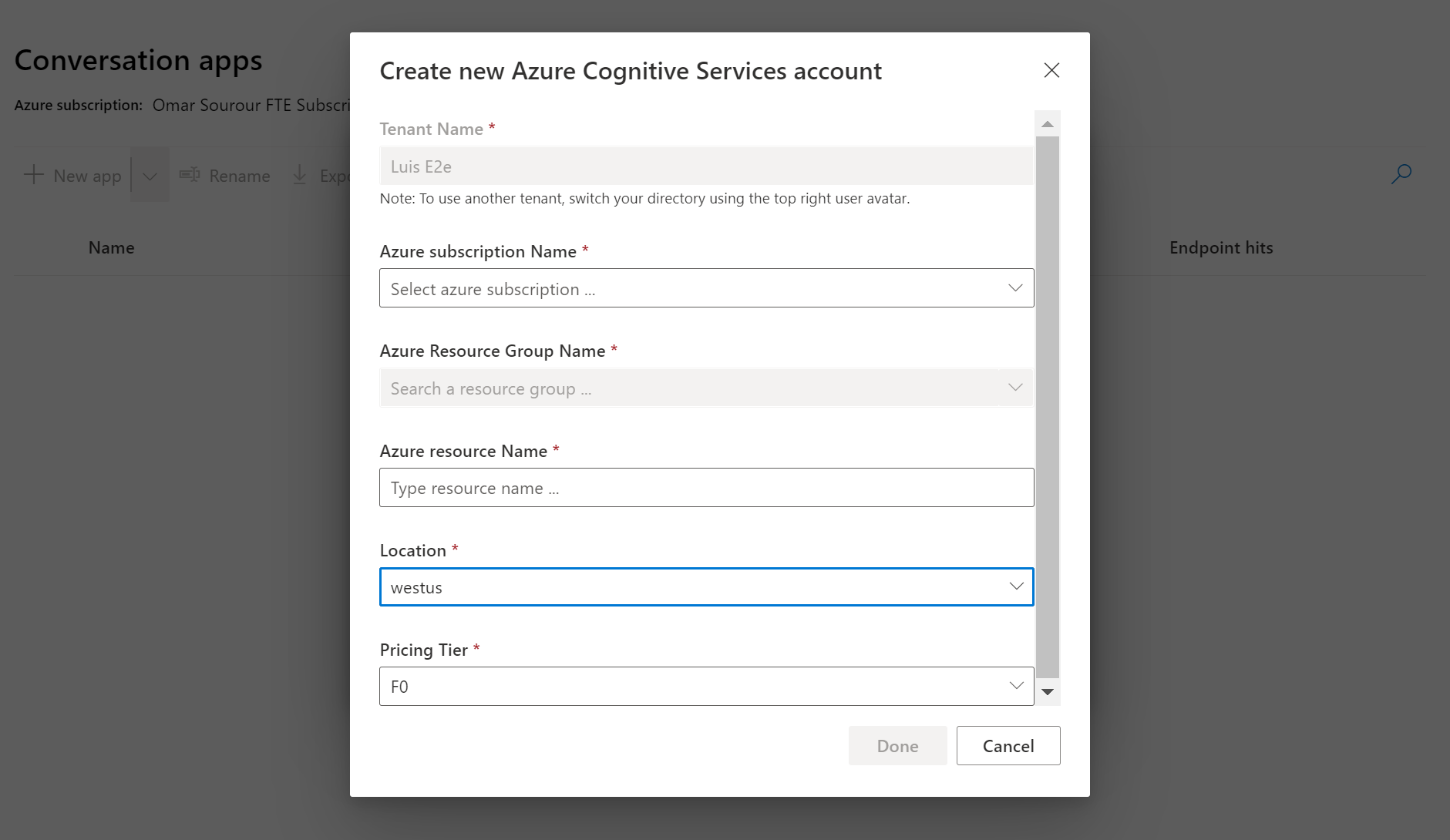
- Nome do locatário – Locatário ao qual sua assinatura do Azure está associada. Não será possível alternar os locatários por meio da janela existente. Você pode alternar locatários fechando essa janela e selecionando o avatar que contém suas iniciais no canto superior direito da tela. Selecione Escolher outro recurso de criação na parte superior para abrir novamente a janela.
- Nome do grupo de recursos do Azure – Nome personalizado do grupo de recursos que você escolhe na sua assinatura. Os grupos de recursos permitem agrupar os recursos do Azure para acesso e gerenciamento. Caso atualmente não tenha um grupo de recursos em sua assinatura, não terá permissão para criar um no portal do LUIS. Acesse o portal do Azure para criar um grupo de recursos e, em seguida, vá para o LUIS a fim de continuar o processo de entrada.
- Nome do Recurso do Azure – Nome personalizado que você escolhe, usado como parte da URL nas transações de criação. O nome do recurso pode incluir somente caracteres alfanuméricos,
-, e não pode começar nem terminar com-. Se qualquer outro símbolo for incluído no nome, a criação do recurso falhará. - Local – Escolha criar seus aplicativos em um dos três locais de criação que são compatíveis com o LUIS no momento: Oeste dos EUA, Oeste da Europa e Leste da Austrália
- Tipo de preço – Por padrão, o tipo de preço de criação F0 é selecionado, já que é o recomendado. Crie uma chave gerenciada pelo cliente por meio do portal do Azure se estiver procurando uma camada extra de segurança.
- Agora você entrou com sucesso no LUIS. Agora você pode iniciar a criação de aplicativos.
Observação
- Ao criar um recurso, verifique se o nome do recurso inclui apenas caracteres alfanuméricos e '–' e se não inicia e nem termina com '–'. Caso contrário, ele falhará.
Criar um aplicativo LUIS
Há algumas maneiras de criar um aplicativo do LUIS. Você pode criar um aplicativo do LUIS no portal do LUIS ou por meio das APIs de criação do LUIS.
Como usar o portal do LUIS Você pode criar um aplicativo no portal de várias maneiras:
- Inicie com um aplicativo vazio e crie intenções, declarações e entidades.
- Inicie com um aplicativo vazio e adicione um domínio predefinido.
- Importe um aplicativo LUIS de um arquivo .lu ou .json que já contém intenções, enunciados e entidades.
Como usar as APIs de criação Você pode criar um aplicativo com as APIs de criação de duas maneiras:
- Adicionar aplicativo – Inicie com um aplicativo vazio e crie intenções, enunciados e entidades.
- Adicionar aplicativo predefinido – Inicie com um domínio predefinido, incluindo intenções, enunciados e entidades.
Criar um aplicativo no LUIS usando o portal
Na página Meus Aplicativos, selecione sua Assinatura, Recurso de criação e clique em + Novo Aplicativo.
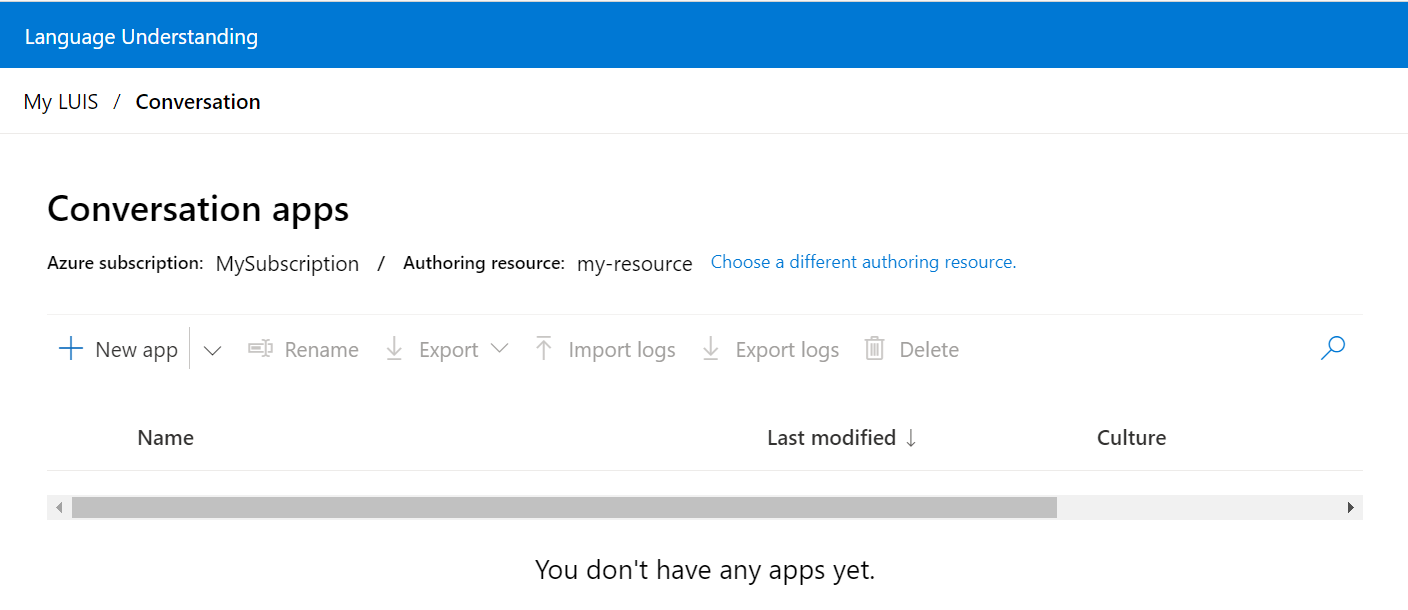
Na caixa de diálogo, insira o nome do seu aplicativo, como Tutorial de Pizza.
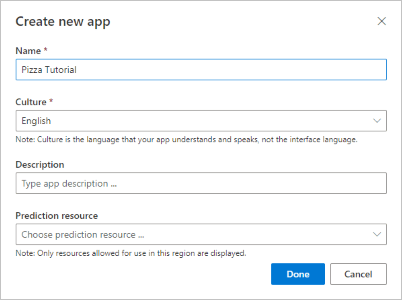
Escolha a cultura do aplicativo e selecione Concluído. A descrição e o recurso de previsão são opcionais neste ponto. Você pode defini-los, a qualquer momento, na seção Gerenciar do portal.
Observação
A cultura não poderá ser alterada depois que o aplicativo for criado.
Depois que o aplicativo é criado, o portal do LUIS mostra a lista Intenções com a intenção None já criada para você. Agora você tem um aplicativo vazio.
Próximas etapas
Se o design do aplicativo incluir a detecção de intenção, crie intenções e adicione os enunciados de exemplo. Se o design do aplicativo for apenas extração de dados, adicione os enunciados de exemplo à intenção Nenhum, crie entidades e rotule os enunciados de exemplo com essas entidades.